Comment réparer votre PC Windows 10 s'il n'arrête pas de s'éteindre ?

Les ordinateurs Windows 7, 8 et 10 fonctionnent indéfiniment et ne tombent presque jamais en panne. Chacune de ces éditions de Windows possède une fonctionnalité spécifique qui rend le système unique et largement utilisé . Par exemple, dans le cas de Windows 7, ce qui le rend unique est sa capacité à ouvrir plusieurs programmes à la fois.
Dans le cas de Windows 10, ce qui le rend si spécial, c'est qu'avec lui, vous pouvez télécharger des programmes à partir de la boutique Microsoft et ses mises à jour automatiques n'apportent presque jamais d'échecs. Maintenant, en parlant un peu plus de Windows 10, il est possible qu'il ait récemment présenté un problème inhabituel, à savoir qu'il s'éteigne.
Ci-dessous, nous expliquerons en détail tous les problèmes pour lesquels votre PC Windows 10 redémarre ou s'éteint tout seul , comment résoudre ce problème, et montrerons également comment désactiver complètement le redémarrage automatique de Windows 10.
Pourquoi votre PC Windows 10 redémarre-t-il tout seul ?
Parfois, les ordinateurs Windows 10 s'arrêtent non pas à cause d'un problème système, mais à cause d'autres choses. La cause la plus fréquente de ce problème s'avère être un problème matériel, une surchauffe ou encore une défaillance des drivers.
Défaillance matérielle

Les erreurs matérielles à l'intérieur des ordinateurs sont très dangereuses. Depuis qu'une partie de l'ordinateur telle que la RAM ou la batterie tombe en panne, l'ordinateur s'éteint et s'allume plusieurs fois de manière inattendue. Au fil du temps, la carte mère de l'ordinateur, voire le disque dur, peuvent être endommagés.
Vous devez savoir que lorsqu'un ordinateur s'arrête soudainement et que Windows 10 ne s'arrête pas correctement, le système et les fichiers du disque dur seront endommagés au fil du temps. Pour dire la vérité, c'est l'un des problèmes les plus difficiles à identifier par vous-même. La seule façon de savoir avec certitude si le problème est dû à une erreur matérielle est de faire réparer le PC.
Problèmes de pilote
Certains pilotes informatiques sont liés à l'allumage et à l'extinction de l'ordinateur . Si l'un de ces pilotes tombe en panne, l'ordinateur s'éteindra et redémarrera à tout moment. Bien que la plupart du temps, il s'agisse d'un problème facile à résoudre, s'il s'agit d'un pilote système principal, le problème sera difficile à résoudre.
A noter que vous pouvez désormais passer de Windows 10 à Windows 11 . Cependant, avant de passer à Windows 11, vous devez résoudre le problème de redémarrage de Windows 10 uniquement.

Surchauffe
S'il surchauffe, le problème peut être causé par une défaillance matérielle ou également par une défaillance du système. Par exemple, si cela est dû à une défaillance du système, cela est peut-être dû à un système qui surcharge les limites du système. Et dans le cas d'un problème matériel, il se peut que l'électrode CPU soit endommagée ou ne fonctionne pas comme il se doit. En bref, vous verrez toutes les façons de résoudre un tel problème sans avoir à amener le PC chez un technicien.
Comment résoudre le problème efficacement et facilement depuis votre PC ?
Comme vous l'avez peut-être remarqué, dans le paragraphe précédent, nous avons nommé les causes possibles du problème de redémarrage automatique dans Windows 10 . Maintenant, le moment est venu de vous montrer définitivement toutes les solutions au problème. Il est nécessaire que lors de l'explication de chacune des solutions, vous prêtiez une attention particulière afin de ne pas vous perdre et de pouvoir résoudre l'échec avec succès.
Vérifier la surchauffe
Auparavant, nous avons parlé un peu de la surchauffe du PC et nous avons dit que ce problème se produit à la fois avec les pannes système et électro . Pour savoir si le problème est dû au matériel ou au système, il suffit de porter une attention particulière au fonctionnement de l'ordinateur.

Pour cela, il faut allumer l'ordinateur et s'il dure environ deux minutes allumé et s'éteint aussitôt, c'est que l'électro est défaillant. Maintenant, si l'ordinateur reste longtemps allumé puis s'éteint, le problème est lié au système.
Ceci est connu car lorsque le problème est matériel et les dysfonctionnements électro, l'ordinateur va rapidement chauffer provoquant son arrêt. En revanche, s'il s'agit du système, l'ordinateur ne chauffera pas mais s'éteindra au bout de plusieurs minutes.
Pour résoudre le problème de surchauffe, vous devez démarrer l'ordinateur en mode sans échec afin que l'ordinateur ne s'éteigne pas et restaurer l'ordinateur à un état antérieur dans le temps.
Vérifier pour avoir toutes les mises à jour
Les mises à jour du système sont très importantes, en particulier dans le cas de Windows 10. Ces mises à jour sont souvent intégrées au système , pour réparer les défauts que les utilisateurs ont récemment rencontrés avec le système. Ainsi, le problème peut également être résolu en mettant à jour le système.

Pour faire une telle chose sans éteindre votre ordinateur, vous devrez démarrer votre ordinateur en mode sans échec. Si vous ne savez pas comment démarrer le PC en mode sans échec, ne vous inquiétez pas, c'est extrêmement simple, il vous suffit d'appuyer sur le bouton d'alimentation de l'ordinateur. Lorsqu'il s'allume, appuyez sur la touche "F8 " pour faire apparaître les options d'allumage de l'ordinateur.
Lorsque ceux-ci apparaissent, sélectionnez celui qui dit " Mode sans échec avec mise en réseau " afin que l'ordinateur s'allume en travaillant avec les pilotes centraux et puisse se connecter à Internet. Maintenant, vous n'auriez qu'à entrer dans le panneau de configuration, à partir du menu Démarrer de Windows 10, entrer dans la mise à jour de Windows et enfin vérifier et installer toutes les nouvelles mises à jour.
Analyses antivirus
Les virus très dangereux sont également capables de provoquer l'arrêt incessant de l'ordinateur . Pour résoudre ce problème, il vous suffit de télécharger 360 Total Security , qui est l'un des meilleurs antivirus du marché, et d'analyser chacun des fichiers de l'ordinateur.
Bien sûr, pour faire tout ce genre de choses, vous devez démarrer l'ordinateur en " Mode sans échec avec réseau " comme expliqué ci-dessus, puis exécuter l'antivirus.
Réinstaller les pilotes

La réinstallation des pilotes nécessite de nombreux processus et au lieu de réinstaller les pilotes, il est plus efficace de réinstaller Windows. Cependant, la réinstallation du système nécessite une sauvegarde et de nombreuses personnes n'ont aucun moyen d'en faire une.
Ainsi, pour mettre à jour les pilotes , vous devez démarrer l'ordinateur en mode sans échec avec mise en réseau. Ensuite, ouvrez le panneau de configuration et dans le moteur de recherche mettez le mot « Device Manager ». En cliquant sur ce résultat, vous verrez comment une fenêtre s'ouvre immédiatement qui affiche la liste complète des pilotes dont dispose l'ordinateur.
Si vous souhaitez les mettre à jour, vous devez développer chacune de ces cases, puis vous vous positionnerez dans chacune des options de cette case, vous ferez un clic droit dessus et cliquez là où il est écrit " Mettre à jour le logiciel du pilote ". En appuyant sur une telle option, Windows vous avertira si vous souhaitez utiliser le pilote hors ligne ou si vous souhaitez le faire en ligne.
L'option la plus recommandée consiste à les mettre à jour automatiquement à l'aide de Windows. Vous devrez le faire avec chacun des pilotes de l'ordinateur. Lorsque vous avez enfin fini de tous les mettre à jour, redémarrez l'ordinateur pour qu'il démarre en mode normal et ainsi savoir si le problème a été résolu.
Mode rapide du BIOS

Ce mode BIOS dont disposent les ordinateurs ne provoque pas l'arrêt soudain des ordinateurs, mais il est capable de faire redémarrer l'ordinateur lui-même . Peut-être en raison de certains des programmes que vous avez récemment installés, cette option s'est activée d'elle-même et l'ordinateur redémarre tout seul.
Pour résoudre ce problème, vous devez entrer dans le panneau de configuration de l'ordinateur, rechercher les options d'alimentation du PC, dans ces options, vous configurerez le fonctionnement des boutons. Entrer dans ces options modifiera les paramètres disponibles à ce moment-là en désactivant une option qui dit " Mode de démarrage rapide ".
Cela devrait résoudre le problème de mise hors tension par lui-même ou le problème de redémarrage automatique. Il convient de noter que pour modifier ce paramètre , vous devez apprendre à utiliser le panneau de configuration de Windows 10 .
Vérifiez qu'il n'y a pas de problèmes avec votre RAM
Plus tôt, nous avons mentionné que le problème de redémarrage du PC uniquement peut être causé par une défaillance de la RAM de l'ordinateur. La seule façon de vérifier si le problème est causé par la mémoire RAM est de la changer ou de voir comment le PC fonctionne avec la mémoire RAM actuelle.
Si lors de l'ouverture des programmes, l' ordinateur devient très lent , c'est que la mémoire RAM de l'ordinateur est endommagée.
Votre BIOS doit être à jour
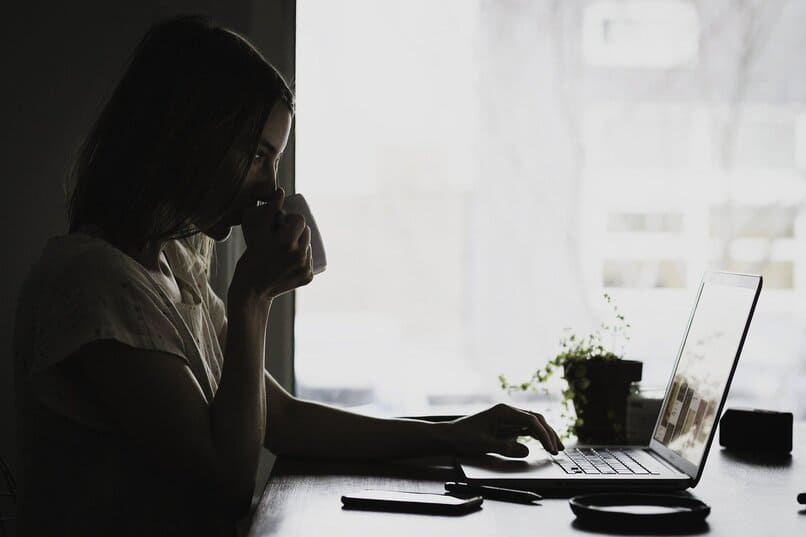
Le BIOS des ordinateurs doit toujours être aussi mis à jour que possible car avec chacune des nouvelles fonctions de Windows 10, le BIOS doit avoir une configuration différente. Ainsi, le BIOS peut provoquer l'arrêt de votre ordinateur tout seul. Pour exclure une telle possibilité, il vous suffit de mettre à jour le BIOS et d'allumer l'ordinateur pour voir si le problème a été résolu.
Testez votre source de charge
Quelque chose d'aussi simple que l'alimentation de votre ordinateur peut provoquer l'arrêt de votre PC quand il le souhaite. Pour voir si c'est le problème, utilisez le chargeur d' un ami ou d'un membre de la famille. Dans le cas des ordinateurs de bureau, vous devrez vous adresser à un spécialiste du service technique pour qu'il teste l'état de l'alimentation du processeur.
Que devez-vous faire pour désactiver complètement le redémarrage du problème de Windows 10 ?
Le redémarrage de Windows est un paramètre qui amène le système à éteindre l'ordinateur après un laps de temps spécifié lorsqu'il rencontre un problème système. Par exemple, cette configuration est souvent personnalisée pour que l'ordinateur s'éteigne une heure après son démarrage. Pour désactiver complètement cette fonctionnalité ennuyeuse, suivez simplement chacune des étapes ci-dessous.

- Ouvrez le gestionnaire de fichiers de votre équipe et dans le dossier portant le nom de l'équipe, vous allez faire un clic droit.
- Lorsque les différentes options seront affichées, vous choisirez celle à la fin, qui est « Propriétés »
- Lorsque vous ouvrez les propriétés de l'ordinateur, vous trouverez une option appelée « Paramètres système avancés ».
- Dans la configuration avancée du système, vous chercherez à nouveau la section ou l'option « Configuration »
- Dans la section « Paramètres » de la section « Paramètres système avancés » , recherchez l'option « Démarrage et récupération »
- Là-dedans, sous " Démarrage et récupération ", il devrait y avoir une option supplémentaire appelée " Redémarrer automatiquement " que vous devrez sélectionner pour désactiver.
En désactivant cette option, il procède à l'enregistrement de toutes les modifications apportées puis procède au redémarrage de l'ordinateur . Avec cela, le problème de redémarrage uniquement ou d'arrêt de votre ordinateur devrait être résolu.

Laisser un commentaire